因為如今大多數活動和慶祝活動都是以數位方式組織和進行的,所以必須創造出足夠體面、像樣和有利可圖的東西,讓觀眾在整個會議期間都參与進來。這就是高效的影片邀請製作程式發揮作用的地方。
具體來說,在邀請人們參加某個場合時,現在甚至連邀請函都是數位化的,它們被發送到網上以節省時間和不必要的開支。這種邀請函如果以一個影片的形式呈現,將會看起來更有吸引力。因此您需要一個良好的支付或免費邀請影片製作程式,讓您的生活更輕鬆。記住這一點,在您授予一個應用程式最佳稱號之前,必須考慮很多事情。
說到這裡,您將了解在影片邀請製作程式,以及如何使用Wondershare Filmora創建影片邀請,Wondershare Filmora是當今市場上最好、最直觀的程式之一。
第一部分:最佳影片邀請製作軟體(Windows和Mac)
Wondershare Filmora影片編輯器是一款功能完整的影片編輯應用程式,可在Windows和Mac平臺上使用。作為一個強大的後期製作程式,Filmora對其他行業公認的工具(如Adobe Premiere Pro、Final Cut Pro X等)形成了激烈的競爭。
此外,軟體內置的模板庫和多個預設,使編輯過程變得簡單且有趣。由於Filmora還包含創建邀請的功能,因此可以安全地視為當今市場上最好的影片邀請製作程式之一。
雖然有多個免費邀請影片製作的應用程式可以很好地完成工作,Wondershare Filmora相對於其他類似工具提供的一些優勢包括:
1. 音樂庫
Filmora具有內置音樂庫,其中包括大量免版稅音軌。您可以在專案中使用任意數量的聲音,讓您的邀請變得有趣和生動,而不會遇到任何與版權有關的麻煩。
您可以通過從頂部的標準工具欄轉到音訊,來訪問內置音樂庫。此外,您在使用該應用程式時還可以直接從Filmstock獲得數千種聲學效果。
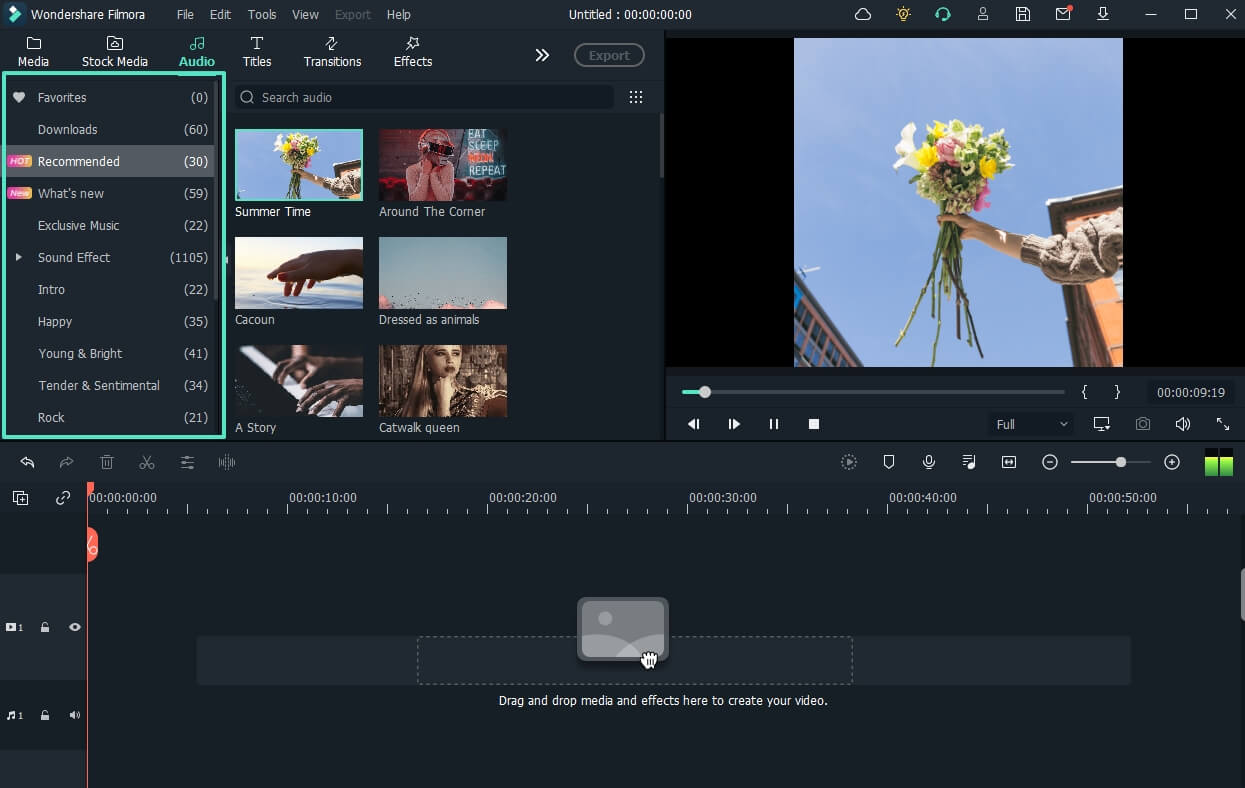
2. 豐富的影片效果和模板
Filmora還具有多個內置影片效果,您可以使用這些效果來創建引人注目的邀請。使用這些效果可以消除將所有材料導入應用程式,並從頭開始製作製作的需要。您可以通過從左窗格中喜歡的類別選項,然後將適當的效果拖動到時間軸來訪問這些效果。
此外,Filmora與Filmstock兼容,兩者緊密集成。因此,在使用該程式時,您還可以完全訪問Filmstock Standard Plan具有的所有影片效果。您可以使用這些預先填充的剪輯來為在線和現場慶祝活動等,創建有吸引力的影片邀請。Filmstock包含的一些最常用的模板:
婚禮邀請
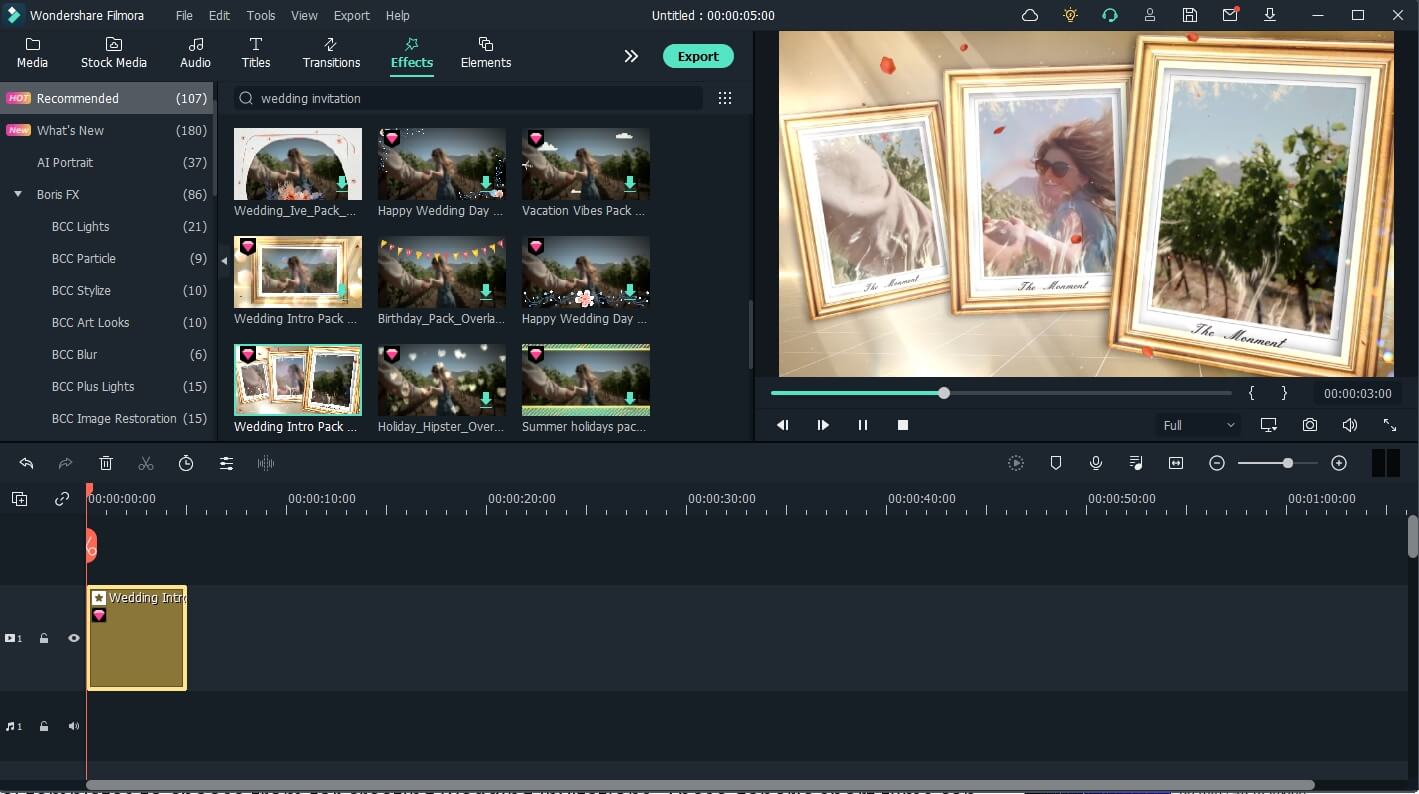
製作婚禮邀請函有多種效果可供選擇。這些通用短片可以通過將占位符文本和圖像,替換為您喜歡的字幕和照片來客製化。
此外,您可以保留背景音樂,或替換為自定義音訊,使請柬聽起來更加個性化。
生日請柬
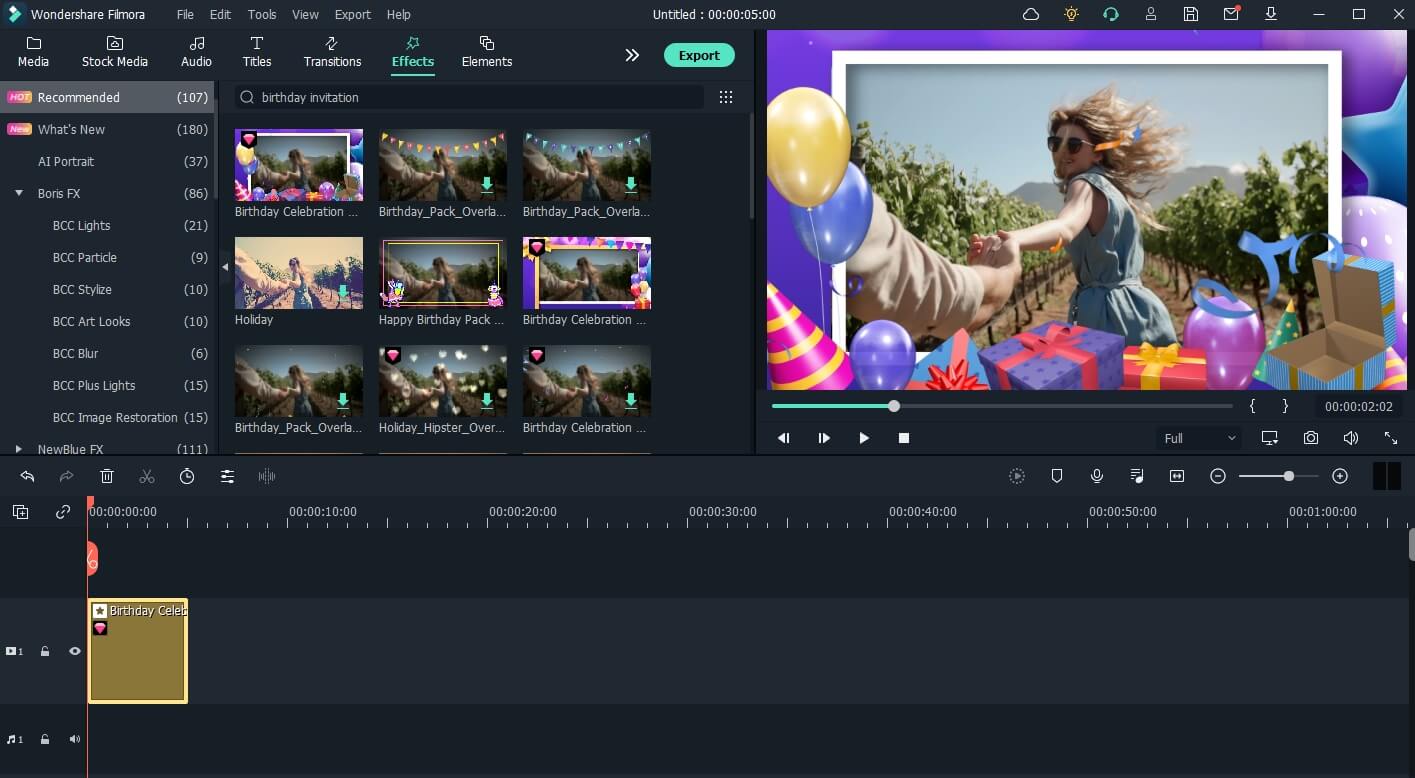
其中一個最適合兒童的最佳類別,您可以選擇一個具有氣球、花朵、色彩繽紛的絲帶等照片的生日請柬模板,個性化文字和圖像,並導出進行數位發布。
動畫物件為邀請函帶來了生動的效果,從而使其更具吸引力,特別是對於受邀兒童來說。
3. 簡化的自定義動畫
Wondershare Filmora影片剪輯器配有新的關鍵幀功能,允許您以直觀的方式在影片中為物件添加動畫,即使您是後期製作領域的新手也可以輕鬆使用。它還提供一些動畫關鍵幀預設,讓您快速添加動畫。
4. 強大的影片編輯工具
作為一個行業標準後期製作應用程式,Filmora影片剪輯器配備了高效的影片編輯工具,這些工具在介面中很容易找到,並且可以方便地使用。
5. 快速且容易的調整大小
Filmora影片剪輯器具有自動重新調整大小的功能,可以自動偵測並根據社群媒體平台自動調整和調整影片大小的功能。有了這個功能,分享邀請變得非常簡單和快速。
第二部分:如何使用Filmora影片編輯器製作適合任何場合的邀請影片
使用Wondershare Filmora影片編輯器製作邀請影片非常簡單,即使您沒有使用任何預設模板。使用Filmora作為免費邀請影片製作的流程說明如下:
步驟 1:導入源媒體檔案
在Windows或Mac電腦上啟動Wondershare Filmora(這裡以Windows 10電腦為例),並從第一個出現的主介面開始一個新專案。點選主介面左上角的媒體視窗中的任何位置,導入所有要用於創建邀請影片的源媒體檔案。如果應用程式提示時,在建立代理檔案方塊點選是,以確保在創建過程中進行平滑的編輯和預覽。
步驟 2:將邀請對象添加到時間軸
在媒體庫中選擇所有照片和影片,然後將它們拖放到時間軸上,媒體將自動按順序放置在時間軸上。
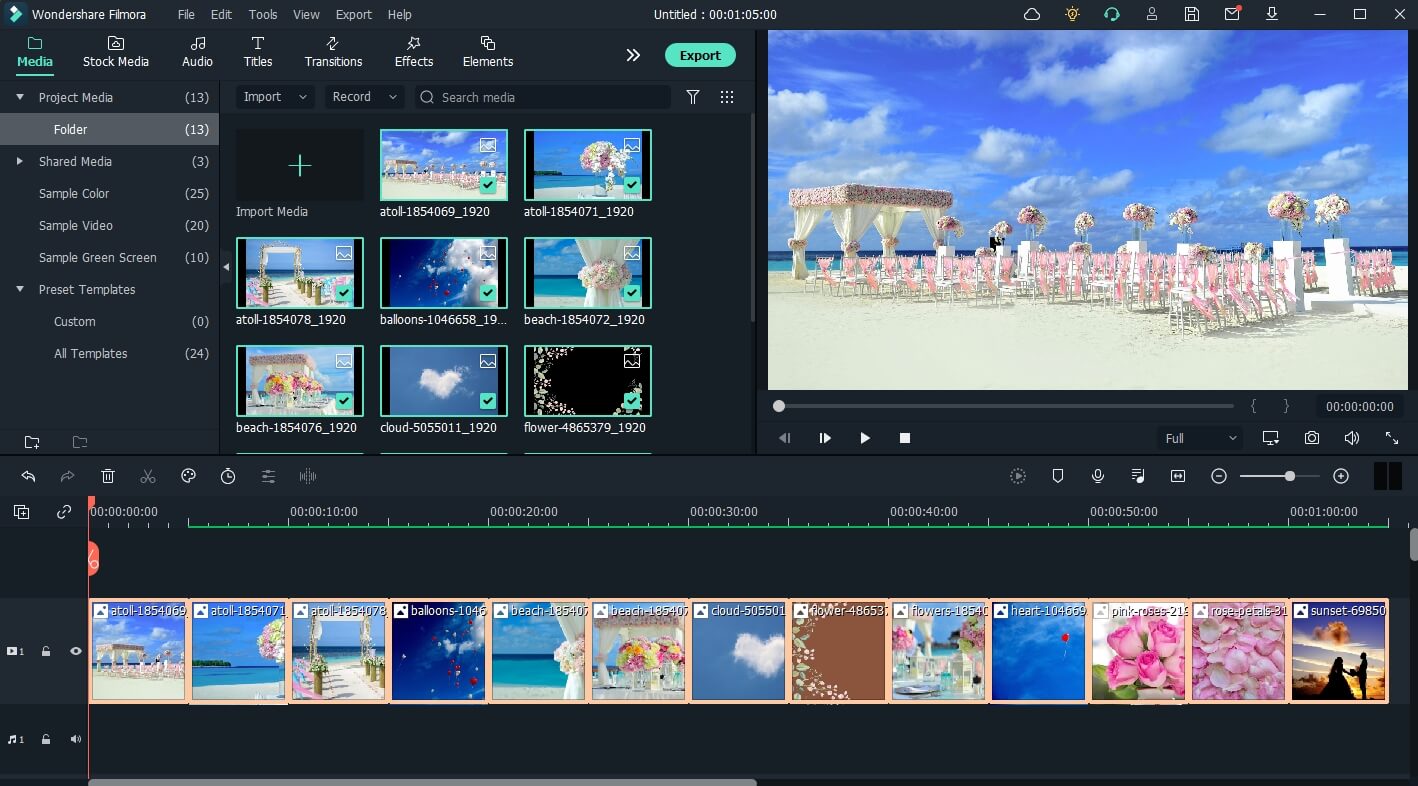
如果出現確認框,點選與媒體匹配或保留專案設置標籤以根據影片解析度更改專案設置,或根據專案設置更改影片解析度。
注意:如果您正在運行Wondershare Filmora 11版本或更高版本,您可以在頂部找到一個「庫存影片」選項,從線上直接獲取素材。
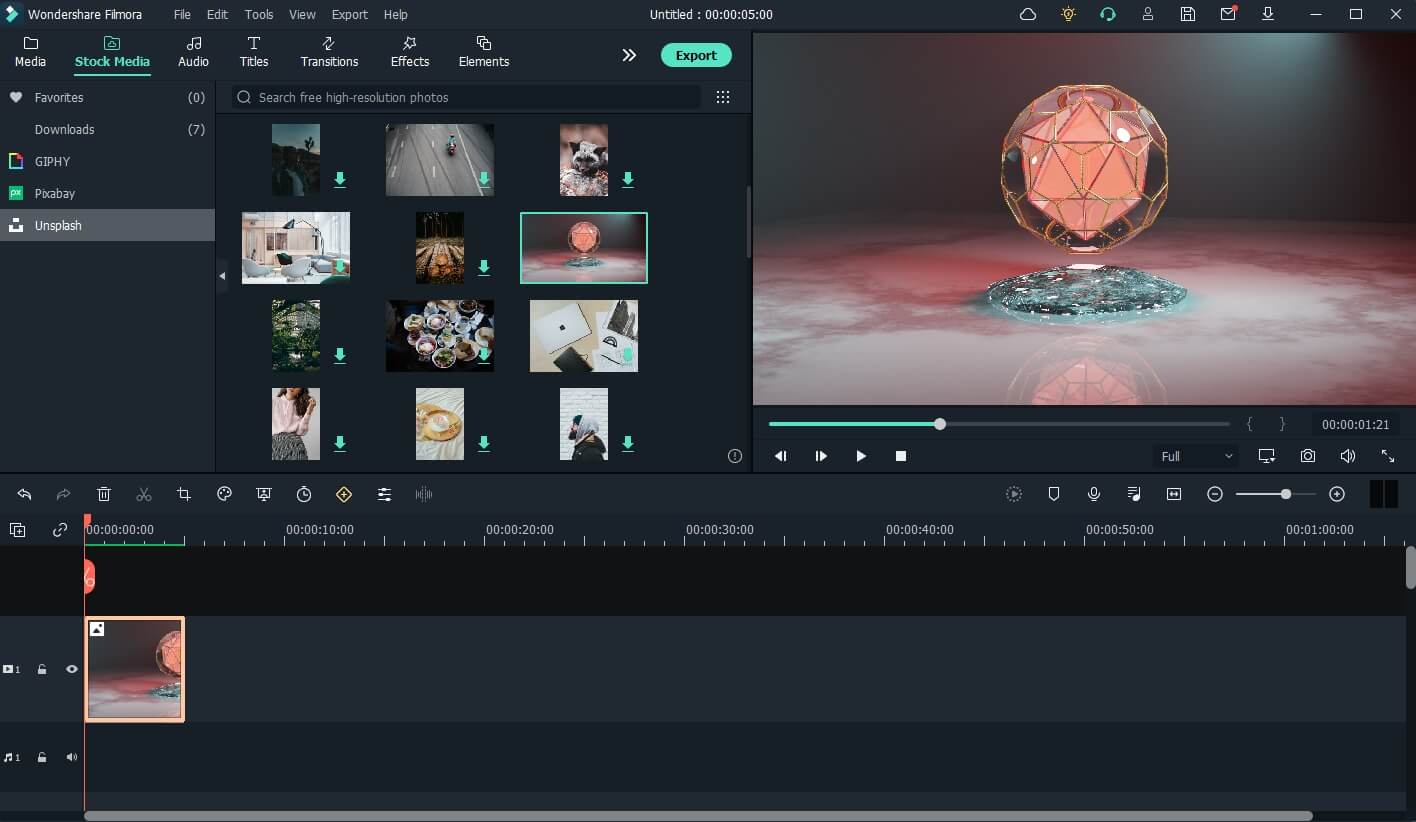
步驟 3:添加影片標題和副標題
接下來,到標題工具列中,從左側窗格中選擇一個類別,拖放一個標題預設值到標題視窗中,並將其放置在時間軸的單獨圖層上。確保標題圖層位於所有其他軌道之上,這樣文字就能保持可見,沒有任何遮擋物。
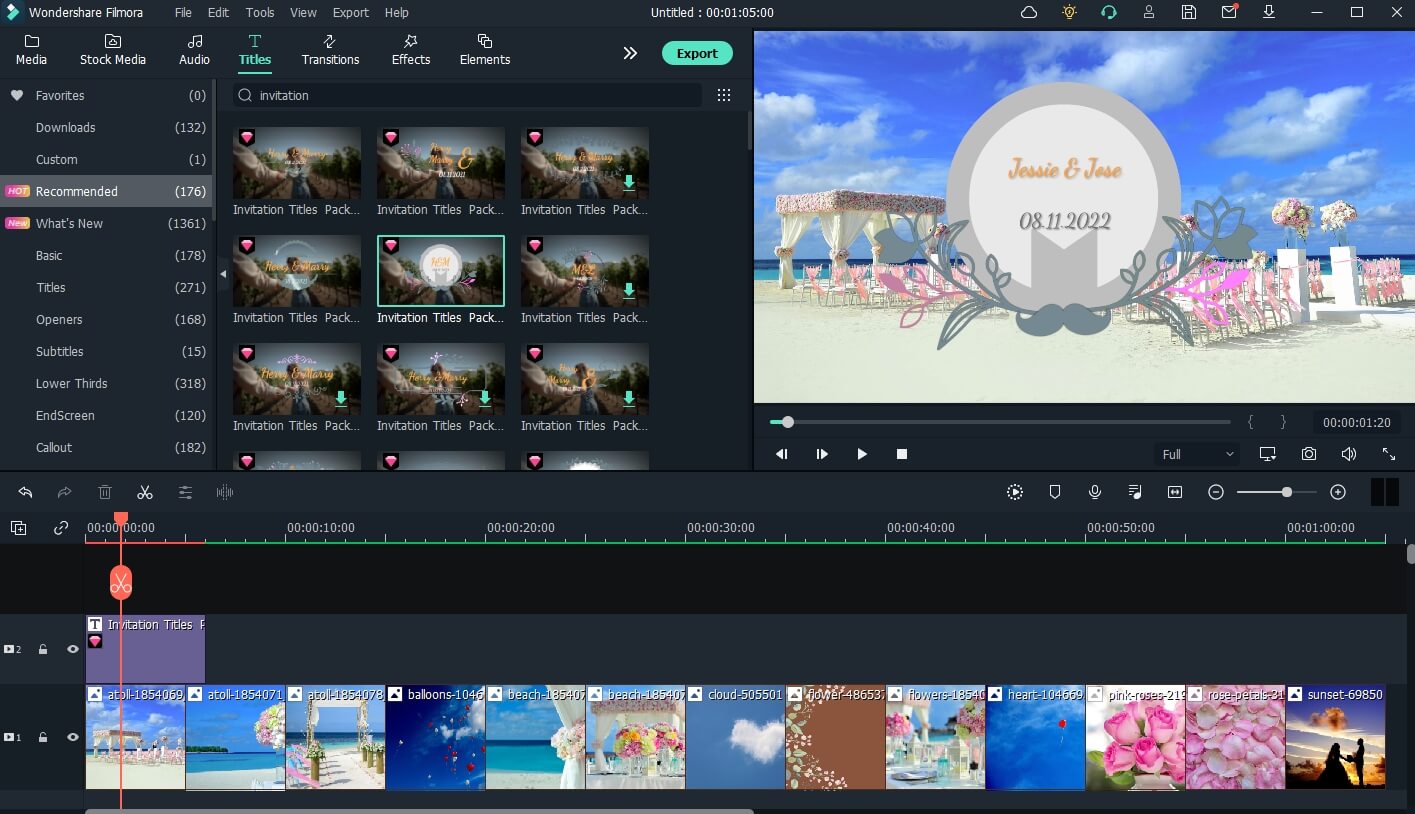
至於修改,可在預覽視窗中雙選標題文字,在浮動X中設定Y值,並在標題群組控制器使用工具箱來定義文字位置,使用左上方的選項進行進一步裝飾,並點選OK保存更改。單選「高級」按鈕進入高級文本編輯面板進一步編輯文字,例如添加動畫,添加文本框。
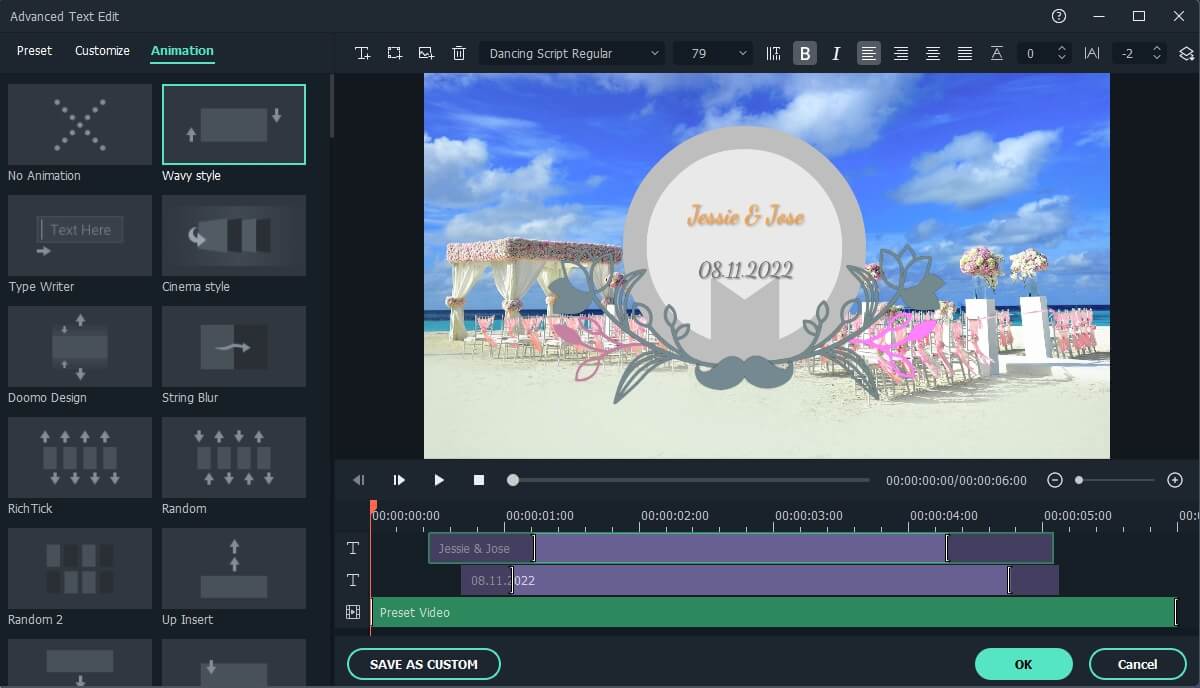
步驟 4:對邀請影片
從介面頂部的工具欄中,前往轉場選擇左側窗格中的類別,從中拖動您喜歡的轉場效果轉場框,並將其放置在時間軸中物件的開頭或結尾部分。
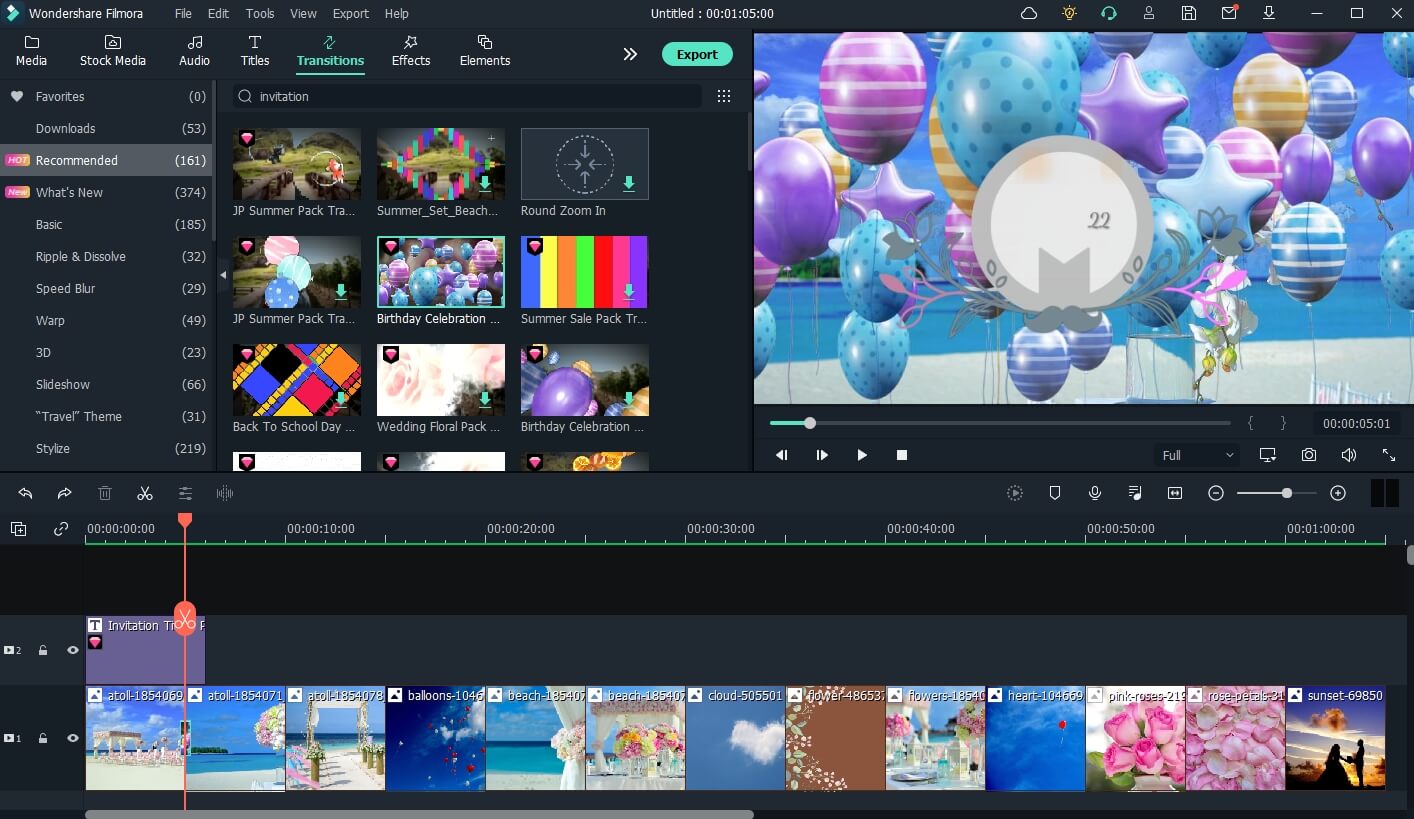
可以選擇使用過渡效果的側面手柄,來減少或增加其持續時間。您也可以使用對選定的片段進行隨機過渡,來隨機應用過渡到所有片段。
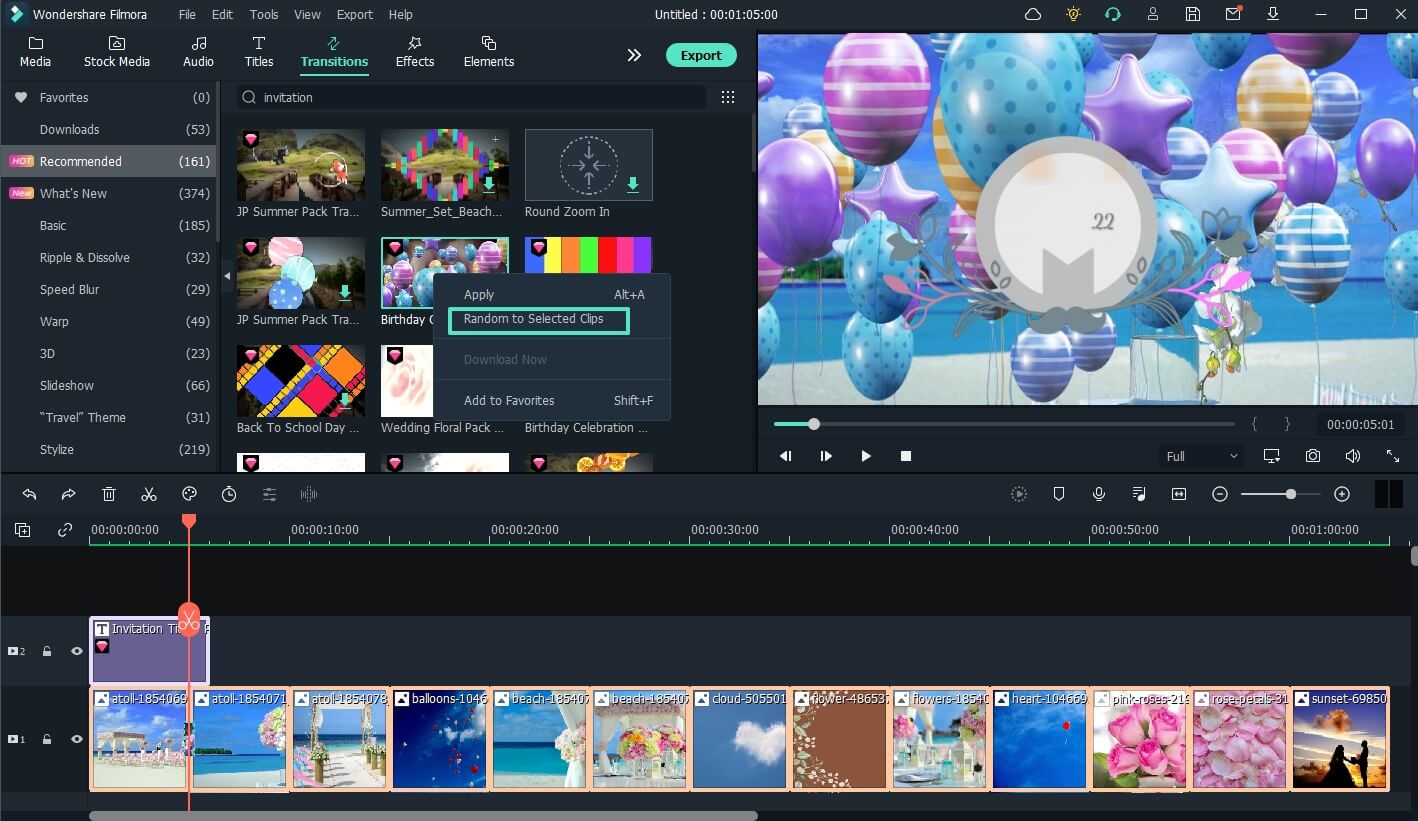
步驟 5:添加音訊到邀請影片
一旦一切就緒,轉到音訊庫並將音樂軌添加到時間軸上。請注意,音訊軌添加到底層。
現在,將播放頭放置在視覺層的末尾,點選選擇音訊軌,然後從時間軸上方的左側工具欄中點選拆分。之後,選擇音訊軌的部分,該部分上方沒有任何圖層,然後在鍵盤上按下刪除來刪除那不必要的部分。
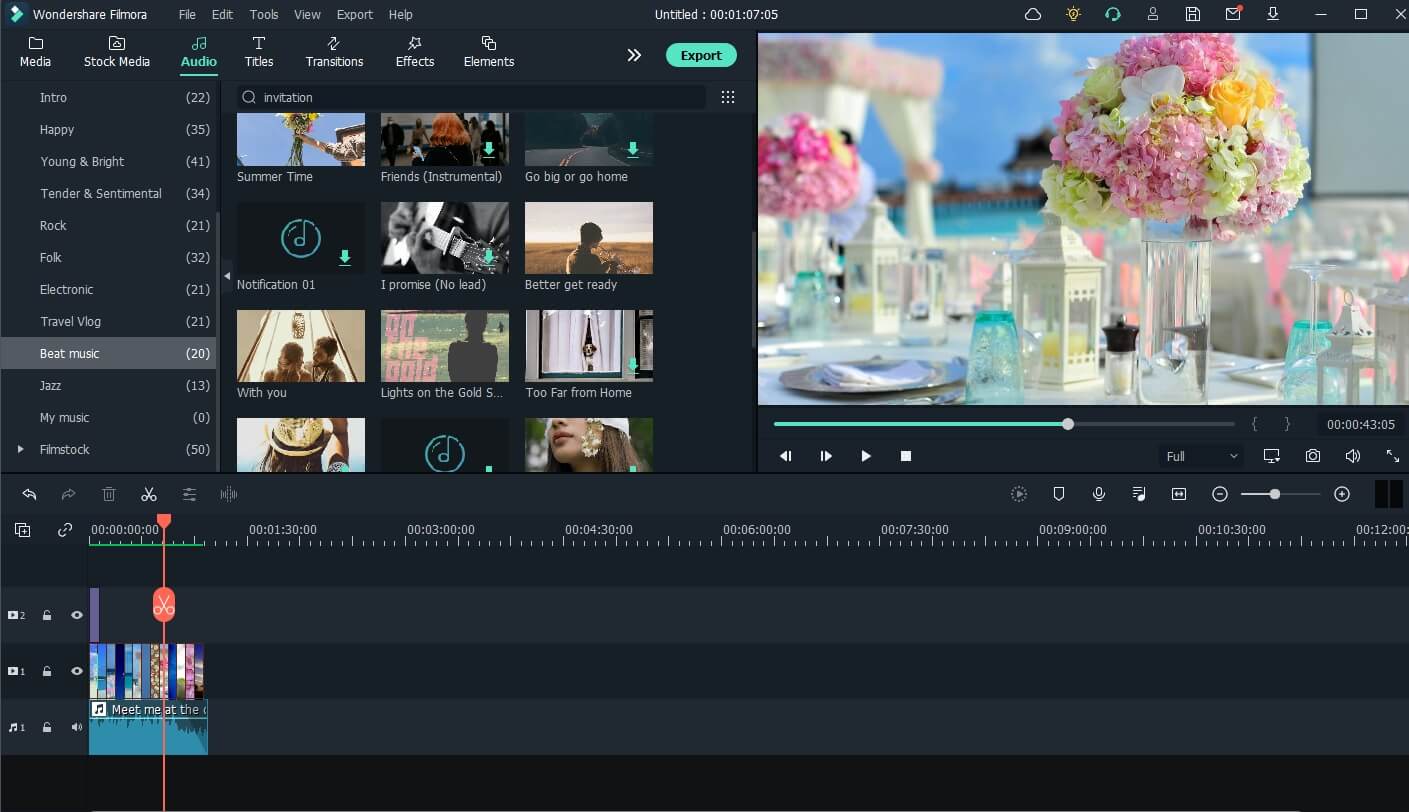
為了進一步效果,請確保選擇了音訊圖層。點選左側工具欄上面的編輯圖標,並在淡入與淡出的時間軸上輸入數值,以實現在邀請播放期間聲音的平穩地開始和結束。點選OK保存更改。
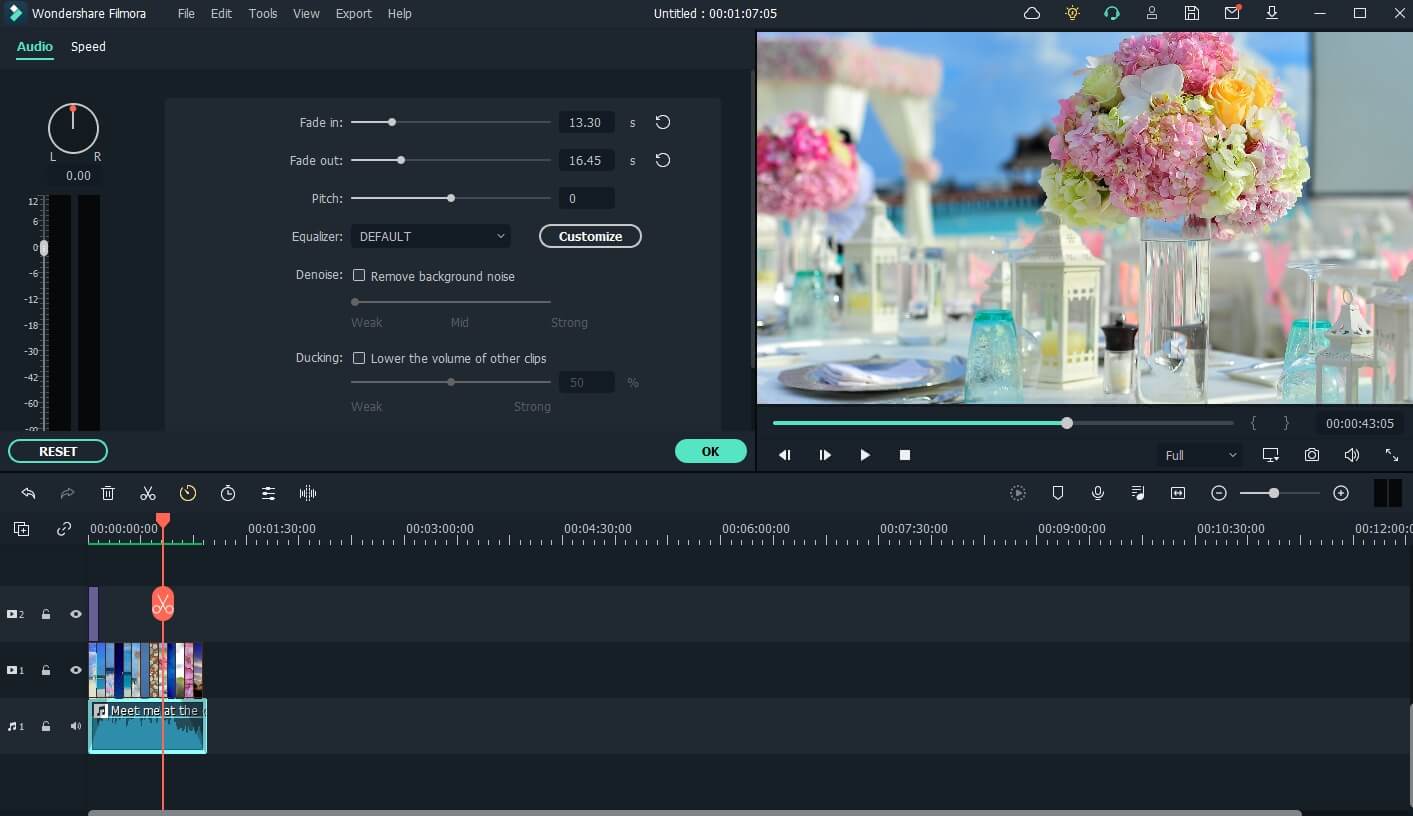
步驟 6:匯出邀請
一切都完成後,按下鍵盤上的空格鍵,預覽整個邀請影片。如果影片看起來不錯,請從介面頂部中心點選匯出。
在匯出方框中,選擇您喜歡的選項(本地即為本範例),從左側的列表中選擇您喜歡的輸出格式;定義一個輸出檔案夾和其他設置,如長寬比、生成檔案的名稱等,並從右下角點選匯出,導出帶有指定偏好的影片邀請。

結論
在所有可用的付費和免費邀請影片製作應用程式中,Filmora提供了最佳的工具,可以創建動態影片,邀請您的朋友、家人和同事參加您的活動、紀念日和生日派對。
因為這款應用程式配備了豐富的內建預設,還讓您完全存取Filmstock庫,所以這款軟體可以被認為是最好的影片邀請製作程式,可以用最少的努力獲得最有利可圖的產出。








